Introducción
¿Tu computadora se queda atascada al intentar reiniciarse? Este es un problema común y frustrante que puede tener diversas causas. La buena noticia es que existen soluciones que puedes aplicar para resolverlo. En este artículo te mostraremos los pasos que debes seguir cuando tu computadora no termina de reiniciarse, desde soluciones básicas hasta intervenciones más avanzadas.
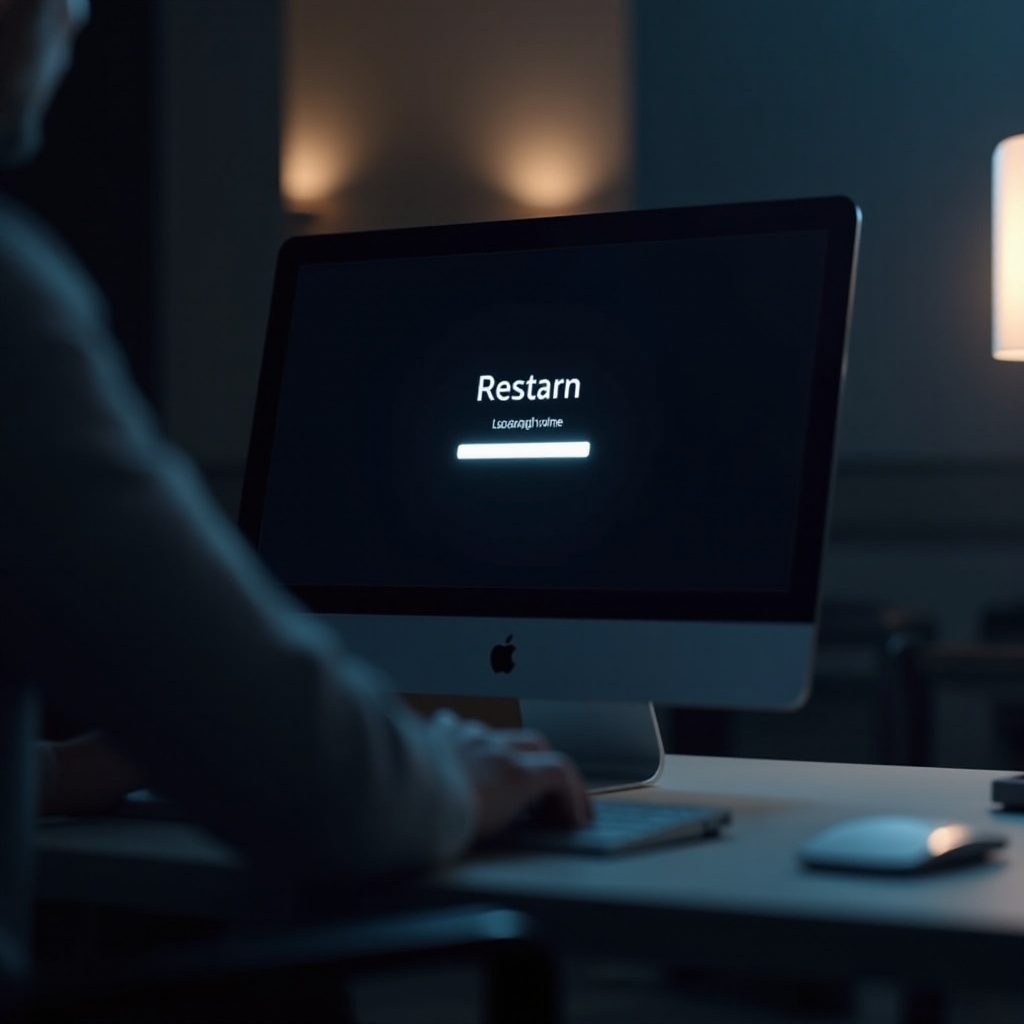
Principales Causas del Problema
Antes de entrar en las soluciones, es crucial comprender las posibles causas. Algunas de las causas más comunes incluyen:
- Fallos del sistema operativo: Actualizaciones fallidas o archivos del sistema dañados pueden impedir que tu computadora se reinicie correctamente.
- Software conflictivo: Programas recientemente instalados o incompatibles pueden causar conflictos.
- Problemas de hardware: Componentes defectuosos como la memoria RAM o el disco duro.
Entender estas causas te permite abordar el problema de una manera más eficaz.
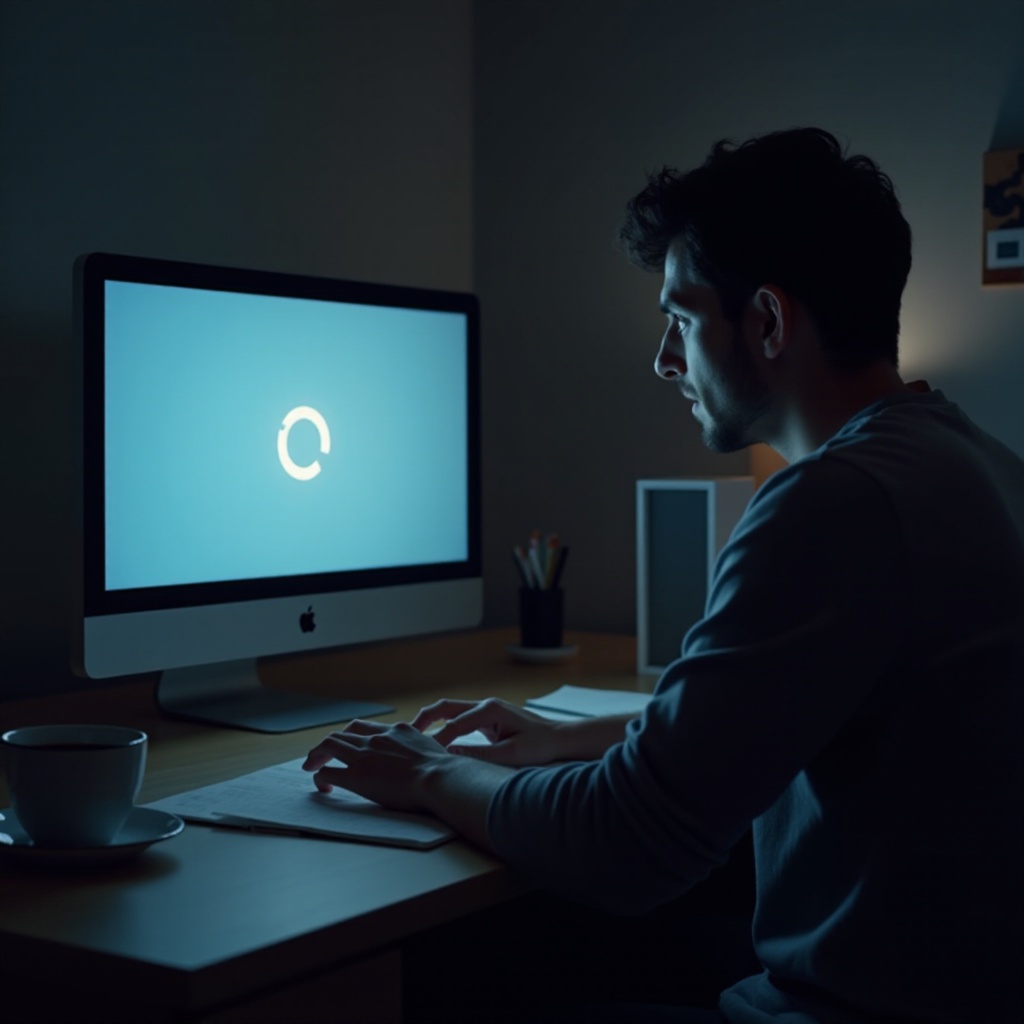
Soluciones Inmediatas para Resolver el Problema
Para abordar el problema, pasemos a las soluciones inmediatas que puedes intentar:
Realizar un Ciclo de Energía Completo
- Apaga completamente tu computadora. Asegúrate de que esté totalmente apagada y desconectada de la corriente.
- Desconecta todos los cables, incluidos el cable de alimentación y cualquier dispositivo externo.
- Mantén presionado el botón de encendido durante al menos 30 segundos.
- Vuelve a conectar todo y enciende la computadora.
Desconectar Dispositivos Externos
Los dispositivos externos pueden interferir con el proceso de reinicio:
- Desconecta todos los dispositivos externos. Esto incluye impresoras, unidades USB y cualquier otro periférico.
- Intenta reiniciar la computadora de nuevo.
Iniciar en Modo Seguro
El modo seguro es una forma de arrancar la computadora con un conjunto mínimo de controladores y servicios:
- Reinicia la computadora y presiona repetidamente la tecla F8 o Shift+F8 (dependiendo de tu sistema).
- Selecciona 'Modo seguro' en el menú de opciones avanzadas.
- Desde el modo seguro, puedes intentar identificar y solucionar el problema.
Métodos de Recuperación del Sistema Operativo
Si las soluciones anteriores no funcionan, es posible que necesites recurrir a herramientas de recuperación más avanzadas:
Utilizar la Herramienta de Reparación de Inicio de Windows
- Inserta el medio de instalación de Windows (USB o DVD).
- Inicia la computadora desde el medio de instalación.
- Selecciona 'Reparar la computadora'.
- Elige 'Solución de problemas' y luego 'Reparación de inicio'.
Restaurar el Sistema a un Punto Anterior
La restauración del sistema puede devolver tu computadora a un estado funcional anterior:
- Accede a las opciones avanzadas de arranque.
- Selecciona 'Restaurar sistema'.
- Elige un punto de restauración anterior al momento en que surgió el problema.
Reinstalar el Sistema Operativo sin Pérdida de Datos
Como último recurso, puedes reinstalar Windows:
- Inserta el medio de instalación de Windows.
- Selecciona 'Actualizar este PC ahora' en lugar de una instalación completa.
- Sigue las instrucciones para reinstalar el sistema operativo, lo que debería preservar tus archivos y configuraciones.
Evaluación y Diagnóstico del Hardware
Si los problemas persisten, podría haber un problema de hardware. Aquí te mostramos cómo evaluar los componentes clave:
Verificación de la Memoria RAM
- Usa herramientas como MemTest86 para verificar errores en la RAM.
- Si se detectan errores, reemplaza los módulos de RAM dañados.
Comprobación del Disco Duro
- Utiliza herramientas como CHKDSK para verificar errores en el disco duro.
- Si se encuentran sectores defectuosos, considera reemplazar el disco duro.
Diagnóstico de la Tarjeta Madre
- Verifica la conexión de todos los componentes.
- Consulta el manual de la tarjeta madre para realizar pruebas de diagnóstico adicionales.
Prevención y Mantenimiento para Evitar el Problema
Para evitar que este problema vuelva a ocurrir:
- Mantén tu sistema operativo y todos los drivers actualizados.
- Realiza mantenimientos regulares de hardware y software.
- Evita instalar software de fuentes no confiables.

Conclusión
Resolver un problema de reinicio no tiene por qué ser complicado. Siguiendo estos pasos, podrás diagnosticar y solucionar el problema de manera eficaz. La clave está en abordar las soluciones desde las más básicas hasta las más avanzadas. Mantén siempre tu sistema y hardware en buen estado para prevenir futuros inconvenientes.
Preguntas frecuentes
¿Por qué mi computadora se queda atascada al reiniciarse?
Esto puede deberse a una serie de factores, desde conflictos de software hasta problemas más graves de hardware.
¿Cómo puedo acceder al Modo Seguro si mi computadora no reinicia?
Puedes intentar acceder al modo seguro presionando repetidamente la tecla F8 o Shift+F8 durante el arranque de tu computadora.
¿Cuándo debo contactar a un profesional para reparar mi computadora?
Si todas las soluciones mencionadas no funcionan, y sospechas de un grave problema de hardware, es recomendable buscar ayuda profesional.
